Kako dijeliti internet s MacBook-a na iPhone
iOS uređaji mogu dijeliti internetsku vezu s drugim uređajima, mobilnim i radnim površinama. Sve što trebate učiniti je uključiti Hotspot. Može dijeliti WiFi, a može dijeliti i vaš podatkovni plan. Sve što trebate učiniti je dodirnuti mali preklopnik u aplikaciji Postavke. Također možete dijeliti internet s MacBook-a na iPhone, ali to nije isto kao omogućavanje značajke hotspot. Evo što trebate učiniti.
Moram dijeliti internet s računala s Windows 10? To je stvarno jednostavno.
Dijelite internet s MacBook-a na iPhone
Da bi ovo radilo, trebate koristiti USB / podatkovni kabel jer će veza biti zajednička putem kabela. MacBook se ne može povezati s bežičnom mrežom i također omogućuje ostalim uređajima da se povežu s njegovom mrežnom karticom.
Na Macu
Otvorite aplikaciju Postavke i idite na grupu postavki dijeljenja. U stupcu s lijeve strane potražite "Keširanje sadržaja" i omogućite ga. Treba malo vremena da se pokrene. Nakon što je omogućena, odaberite opciju "internetska veza" na istom zaslonu.
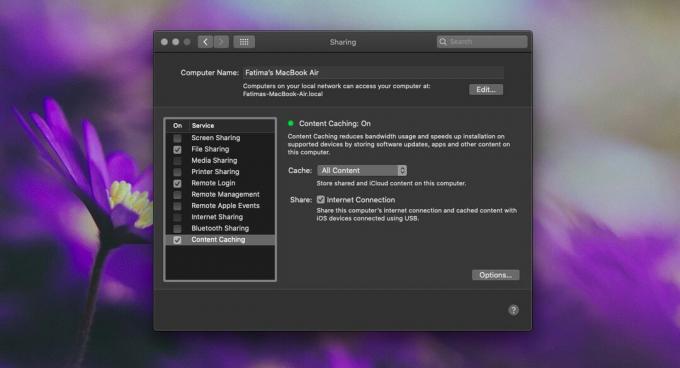
Na iPhoneu
Ponovo pokrenite iPhone. Morat ćete ga zatvoriti.
- Ako imate iPhone s tipkom Početna, možete pritisnuti i zadržati bočni gumb i prikazat će se prekidač Klizanje do isključivanja.
- Ako imate iPhone bez gumba Početna, morate pritisnuti i zadržati bočni gumb, kao i tipke za povećavanje i jačinu zvuka dok se ne pojavi prekidač za isključivanje i isključivanje.
- Bez obzira koji iPhone model imate, ako ima iOS 12 ili noviji, otvorite aplikaciju Postavke i prijeđite na Općenito. Dođite do kraja i dodirnite Isključi.
Sada morate uključiti iPhone. Povežite iPhone na Mac putem podatkovnog kabela i on će se automatski uključiti. Ako imate omogućen WiFi i / ili mobilne podatke, možete ga isključiti ako želite. IPhone će moći koristiti internetsku vezu s MacBook-a. Možda će trebati malo vremena da iPhone počne upotrebljavati vezu, ali ne bi trebalo trajati više od pet minuta.
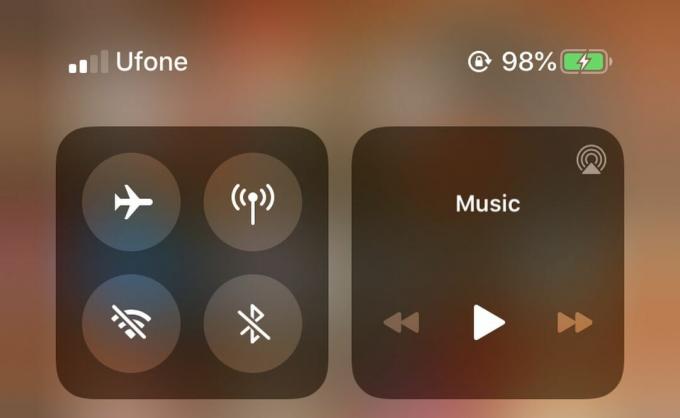
Na Mac možete spojiti dodatne iOS uređaje ako imate dostupan USB priključak. Provjerite je li iPhone (ili iPad) otključan i ako vas to zatraži, odlučite se pouzdati u Mac na koji je uređaj povezan.
IPhone će dati prednost bilo kojoj WiFi mreži na koju je već spojen, pa ako ne želite da koristi bežičnu mrežu, isključite WiFi.
traži
Najnoviji Postovi
Pogledajte događaje iCloud, Google ili Yahoo kalendara na radnoj površini OS X
Jedna od naših najboljih Mac aplikacija iz prošle godine bila je Mi...
Obavijesti za radnu površinu GrowlMail za aplikaciju Mac Mail
Uvijek nedostajete važne poruke e-pošte s Macinim rodnim klijentom ...
Pogledajte jačinu signala za bilo koji Bluetooth uređaj spojen na vaš Mac
Kako je tehnologija napredovala, Bluetooth je postao bolji način za...



